大家请看范例图片,Excel全自动年度考勤管理套表,首页封面点击单元格连接,直接跳转目标工作表。
Excel全自动年度考勤管理套表
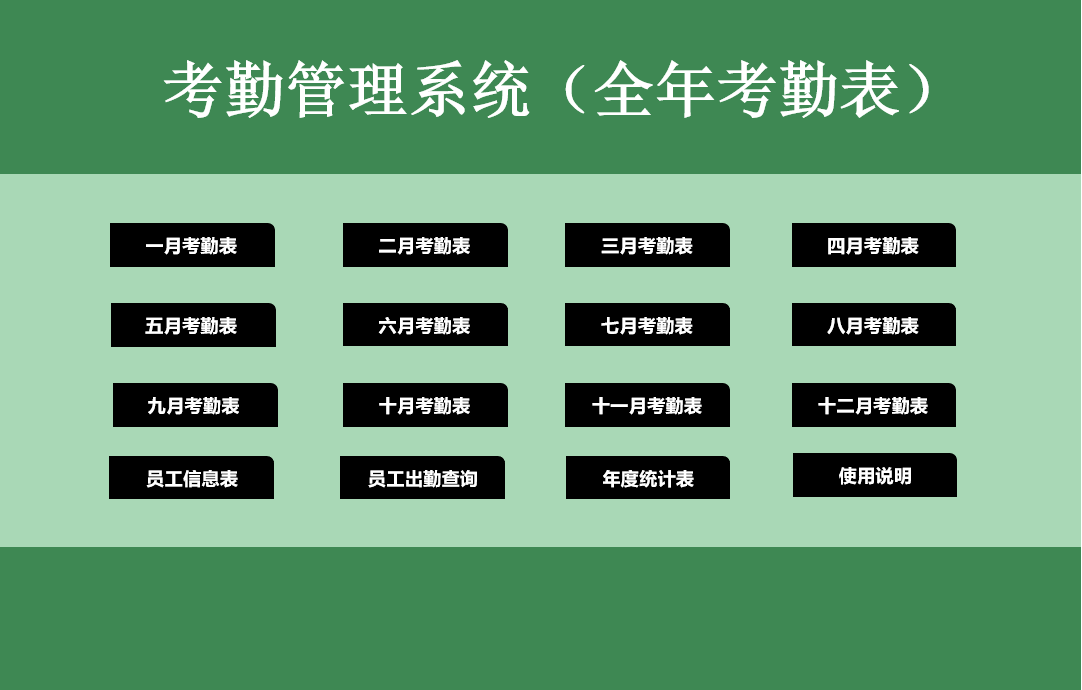
我们现在员工基础信息表录入基础信息,方便录入。
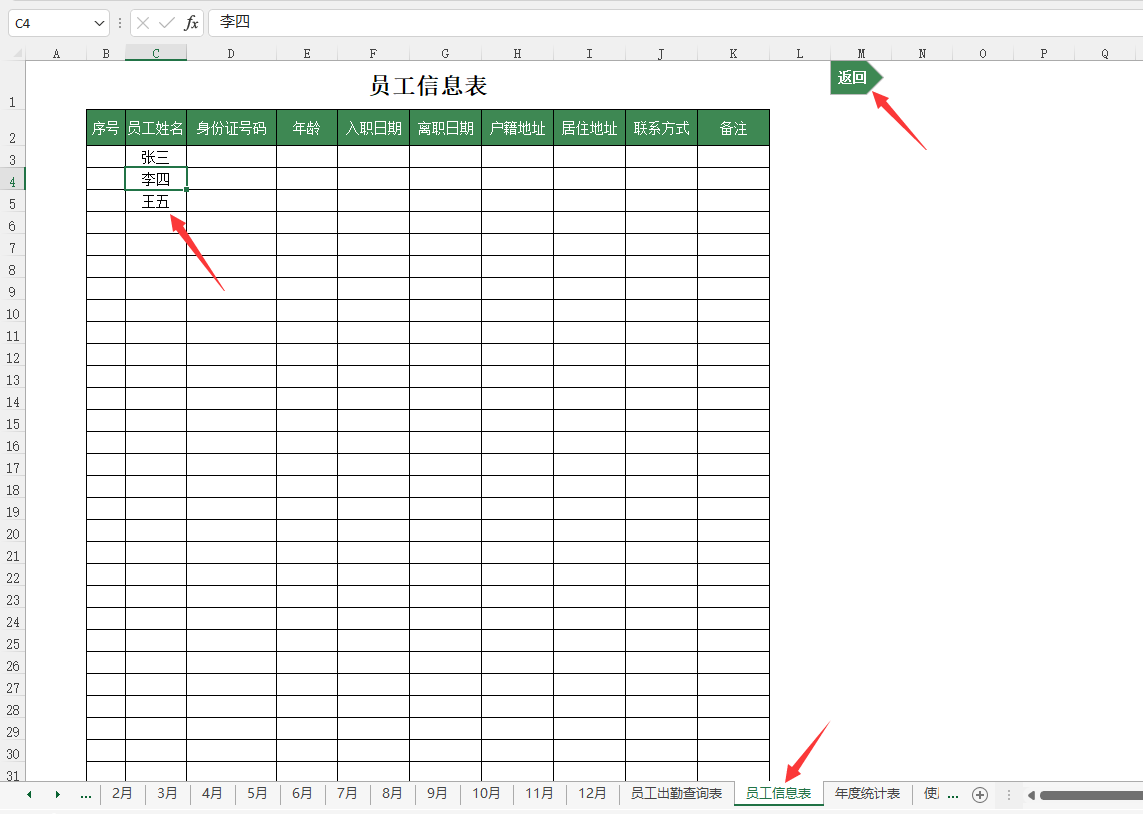
1-12月每月一张考勤表,每天上午下午分别登记,下拉菜单选择图标样式,快捷录入。
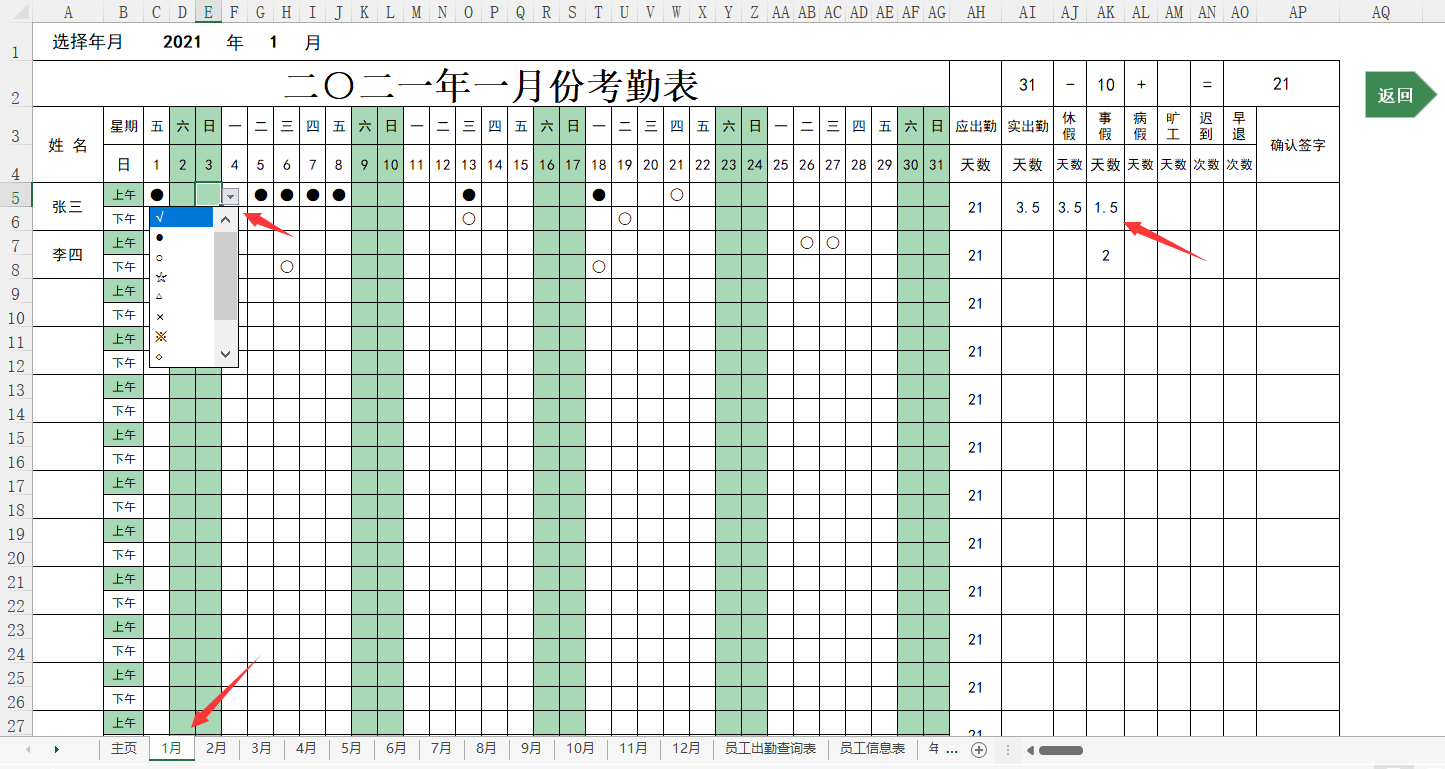
表格下部分注明每种图标代表的意义,可以自行调整。

月度汇总区域,函数自动根据考勤统计求和,直接显示及而过。
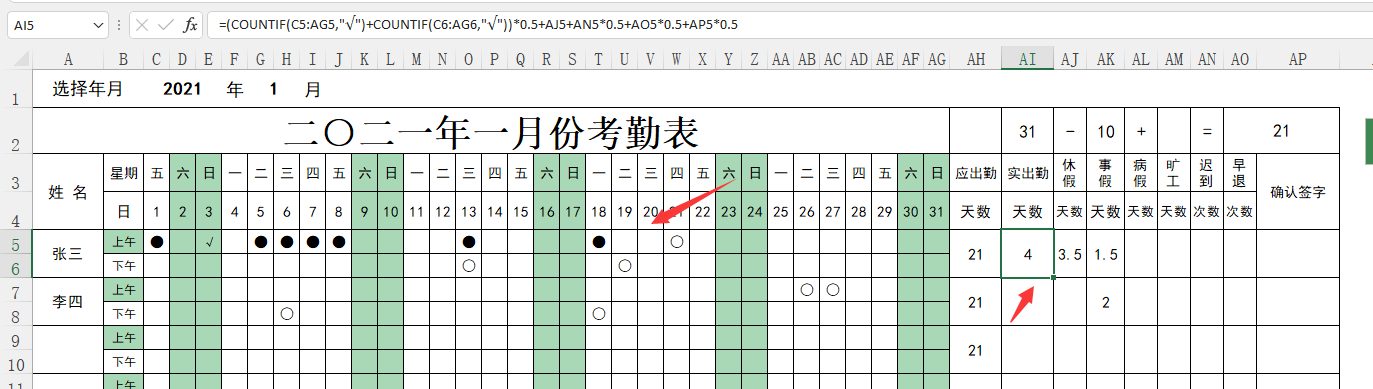
输入年份月份,日期行函数万年历变化,周六周日条件格式自动变色。
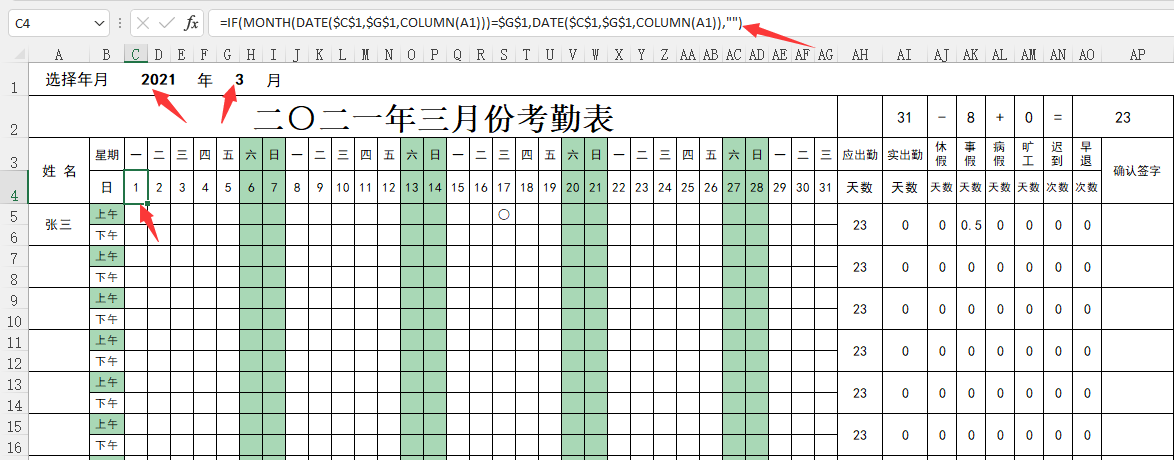
年度出勤表,输入员工姓名,自动全年出勤显示。
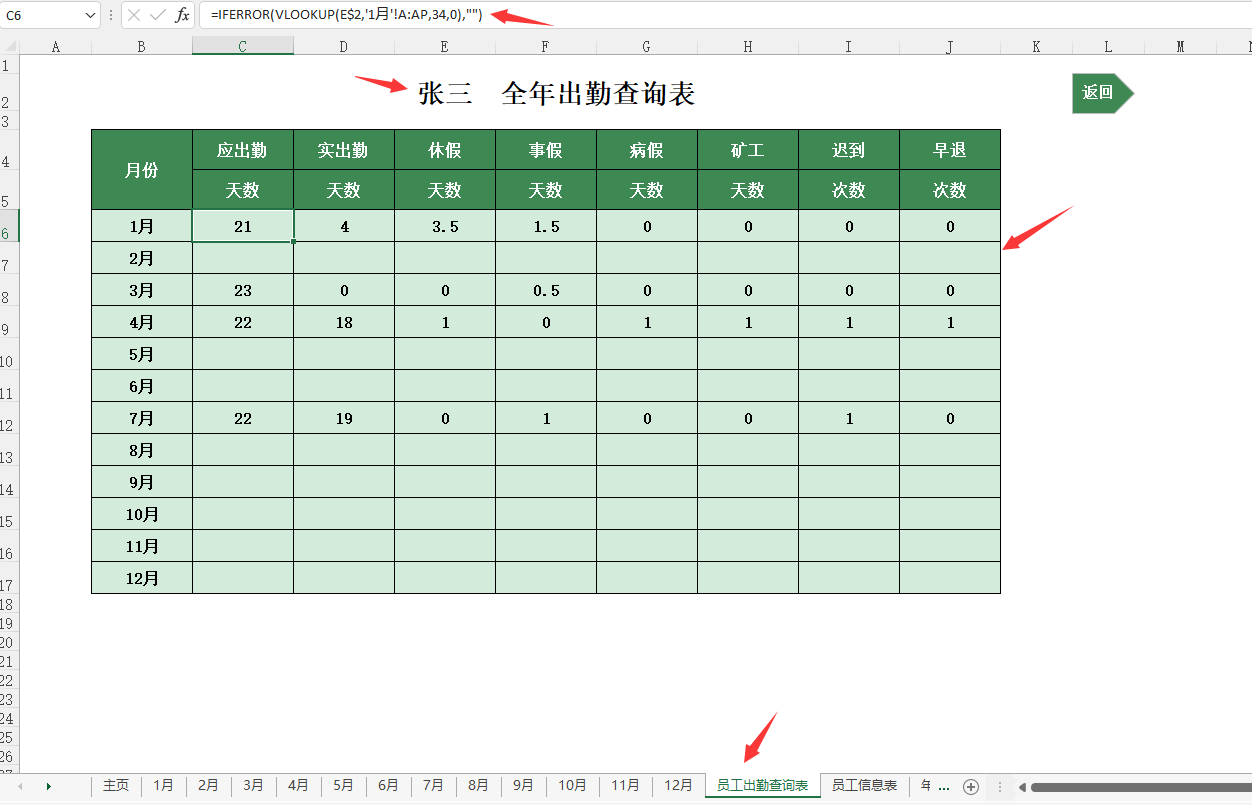
年度汇总统计表同理,全函数一键显示,无脑简单,有需要的小伙伴赶紧拿走。
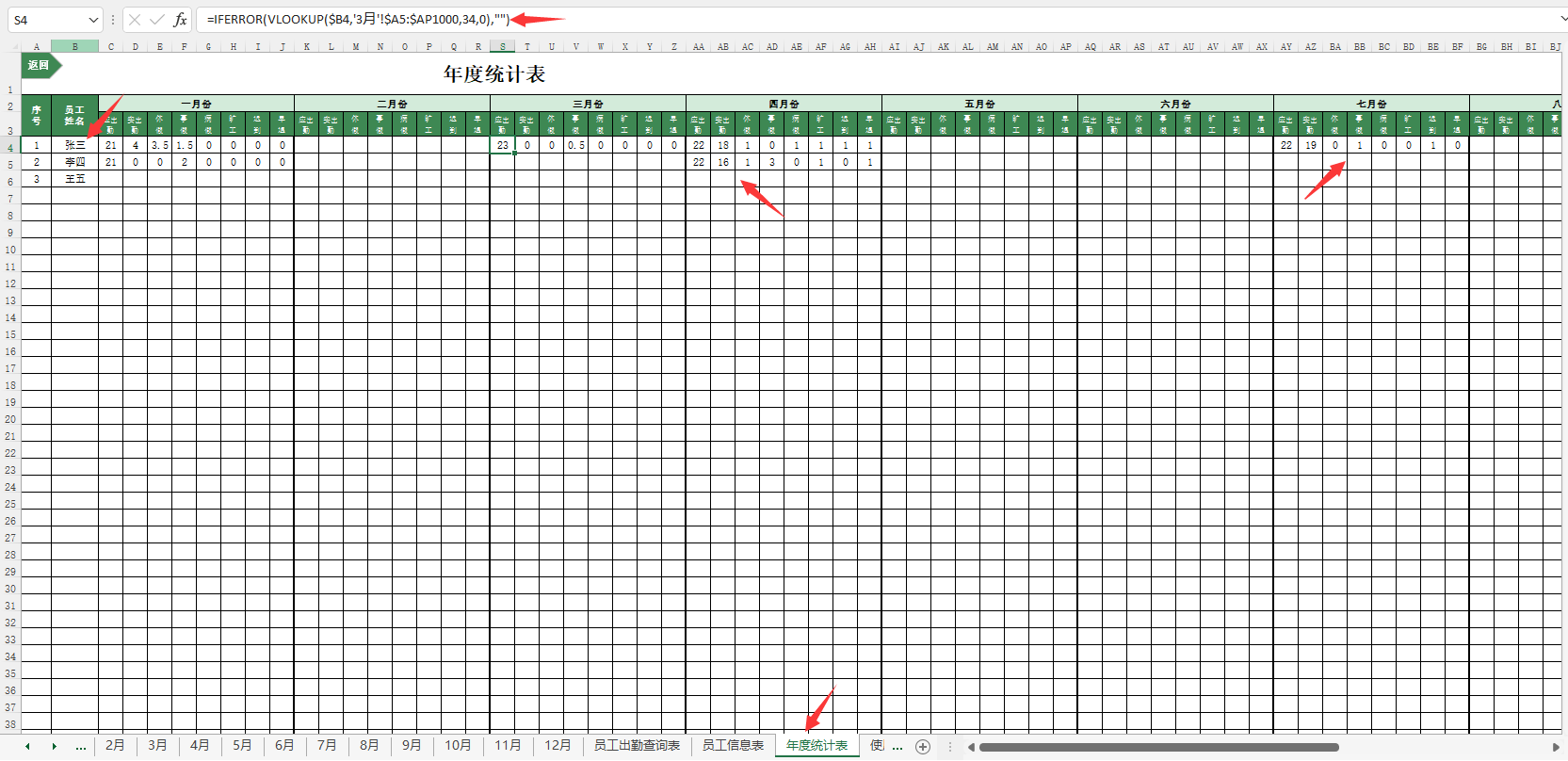
countif函数统计出勤天数
首先建立一张考勤表格。这里用勾号来记录出勤的情况。
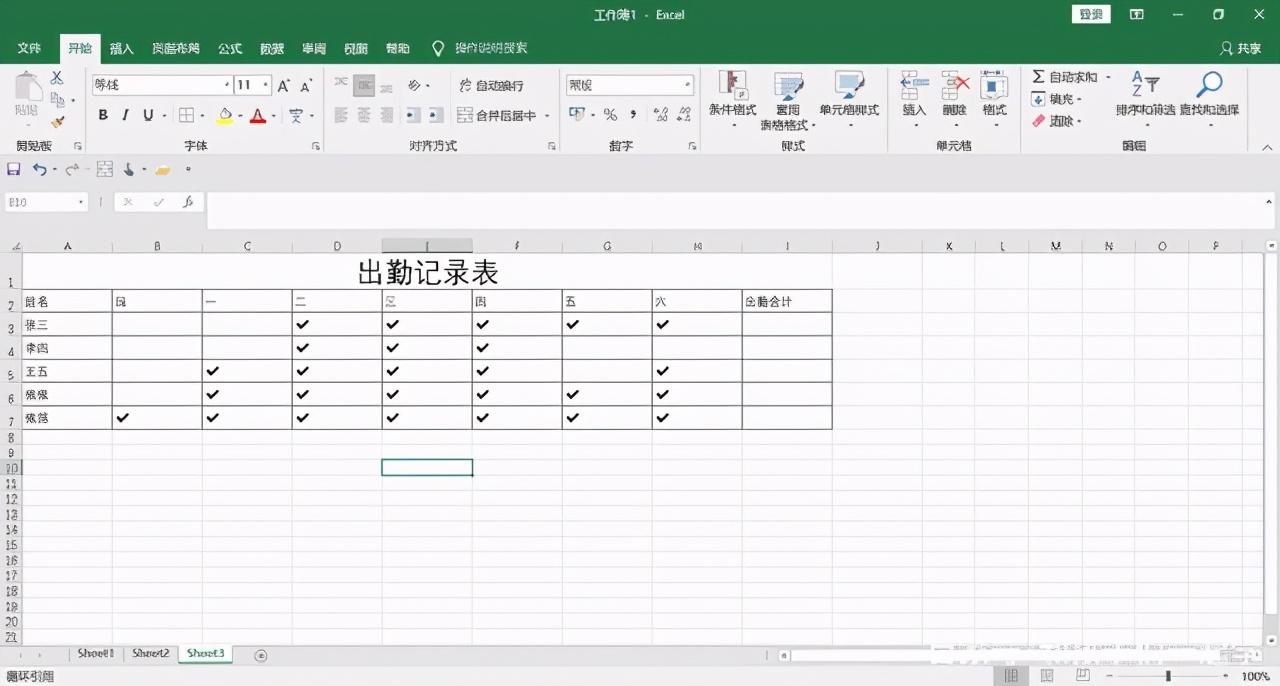
勾号记录出勤的考勤表
接着就是统计每个姓名对应的出勤天数,在出勤统计里输入函数公式"=COUNTIF(B3:H3,"")",这里的第一个函数参数选择需要统计的区域,第二个函数参数为统计的符号,这里是用勾号记录出勤,但注意要英文状态下的双引号。
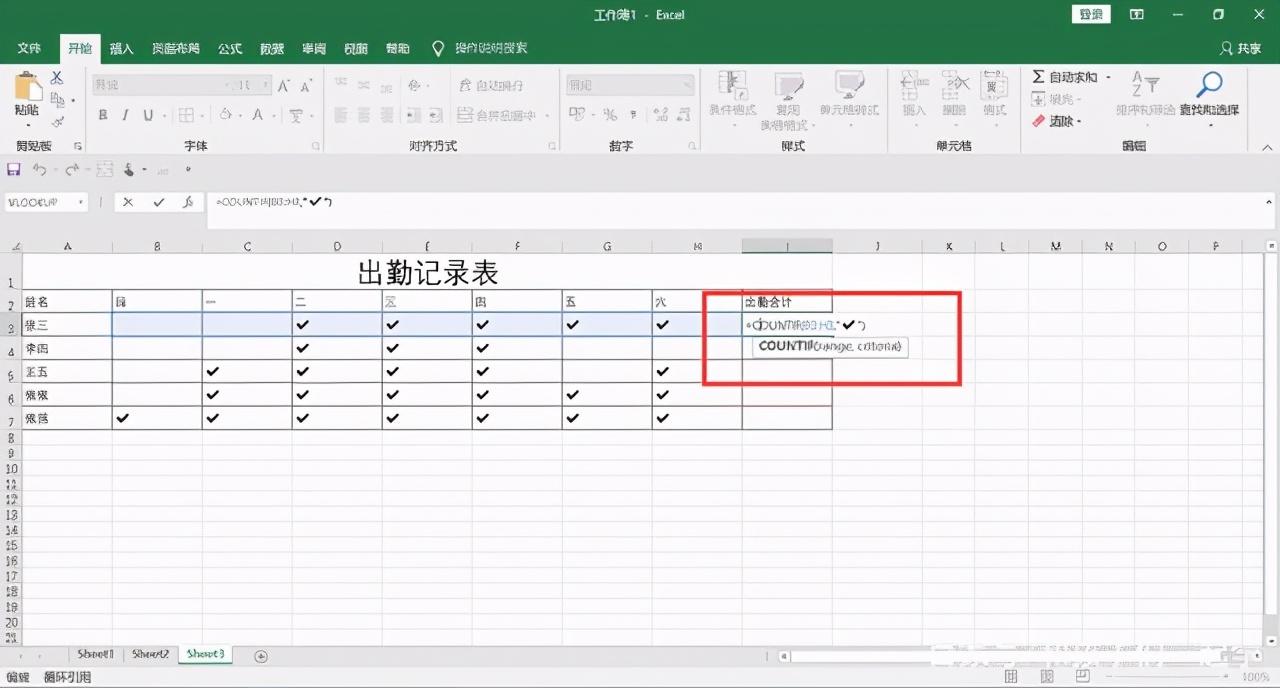
countif函数
选中已有函数公式的单元格,往下拉,让整列单元格填充上公式。
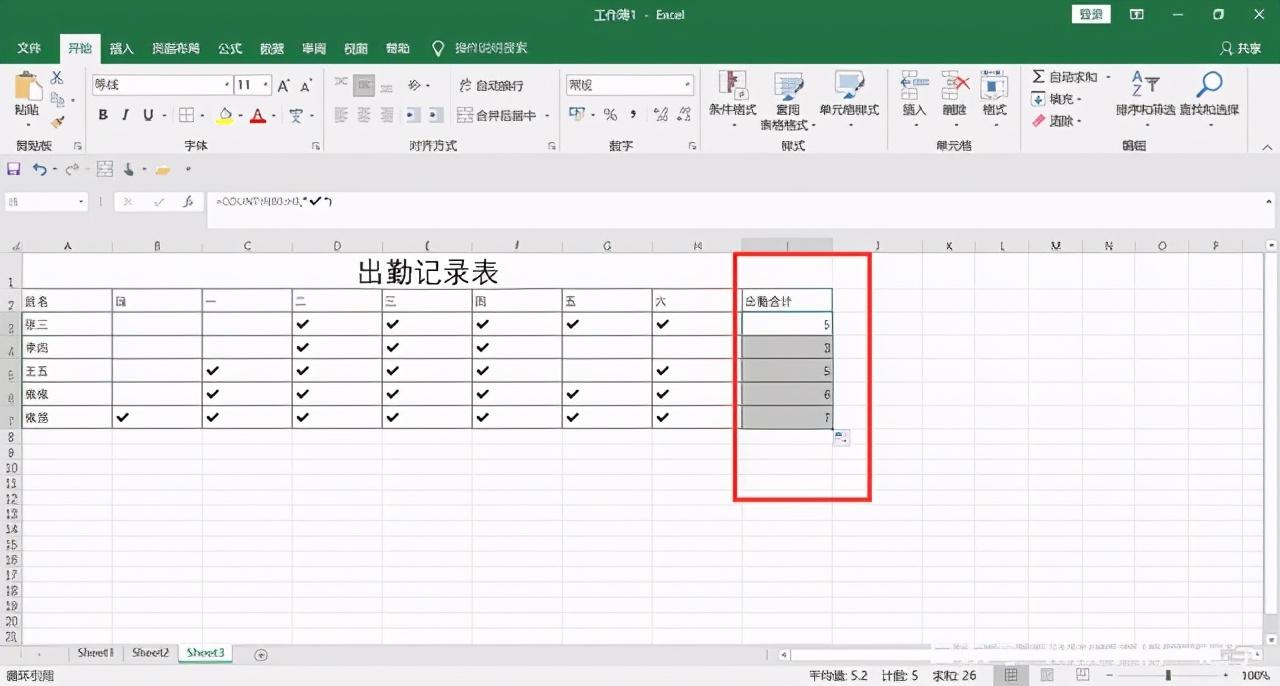
countif函数
在这,如果需要统计缺勤天数,应该怎么计算呢?这个表格中,缺勤是没有任何标志的,所以,同样可以用countif函数来计算,公式为“=COUNTIF(B3:H3,"")”。
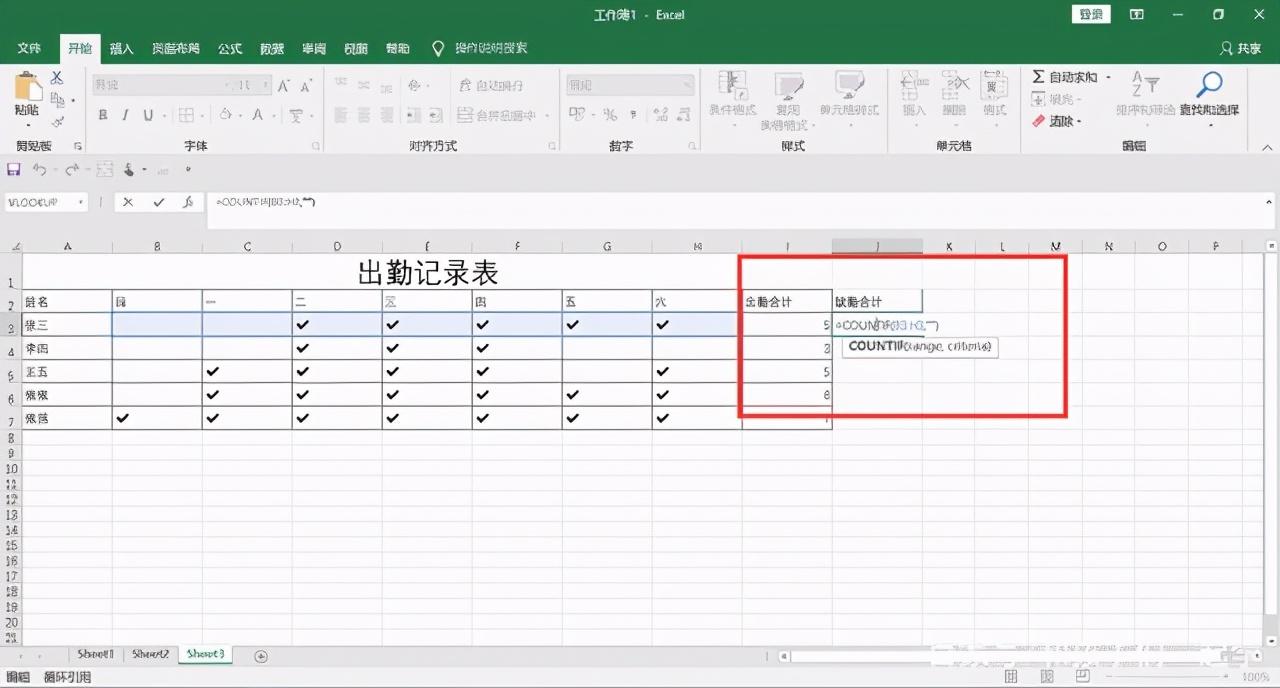
countif函数
如果这个表格中缺勤天数用叉号表示,又该怎么计算呢?聪明的你,一定已经知道了吧!
其实COUNTIF函数还有很多种用法,可以统计符合某个条件的个数,比如统计学生成绩大于60分的多少人?也可以条件中组合函数,比如统计大于平均分的人数,或者加入通配符等等……












